双因素身份验证 (2FA) 是一种身份和访问管理安全方法,需要通过两种形式的身份验证才能访问资源和数据。2FA 使企业能够监视和帮助保护其最易受攻击的信息和网络。——来自Microsoft 安全
从 2023 年 3 月开始到 2023 年底,GitHub 将逐渐开始要求在 GitHub.com 上贡献代码的所有用户启用一种或多种形式的双因素身份验证 (2FA)。 如果你在符合条件的组中,当选择该组进行注册时,将收到一封通知电子邮件,该电子邮件标志着 45 天的 2FA 注册期的开始,并且你会看到要求你在 GitHub.com 上注册 2FA 的横幅。 如果未收到通知,则表示你不是需要启用 2FA 的组的成员,但我们强烈建议启用 2FA。——来自GitHub 文档
如果你确定要为你的 GitHub 帐户启用 2FA 以提升帐户的安全性,你可以跟着下面的步骤进行操作
在 GitHub.com 中登录你的帐户后打开 Account security (github.com)
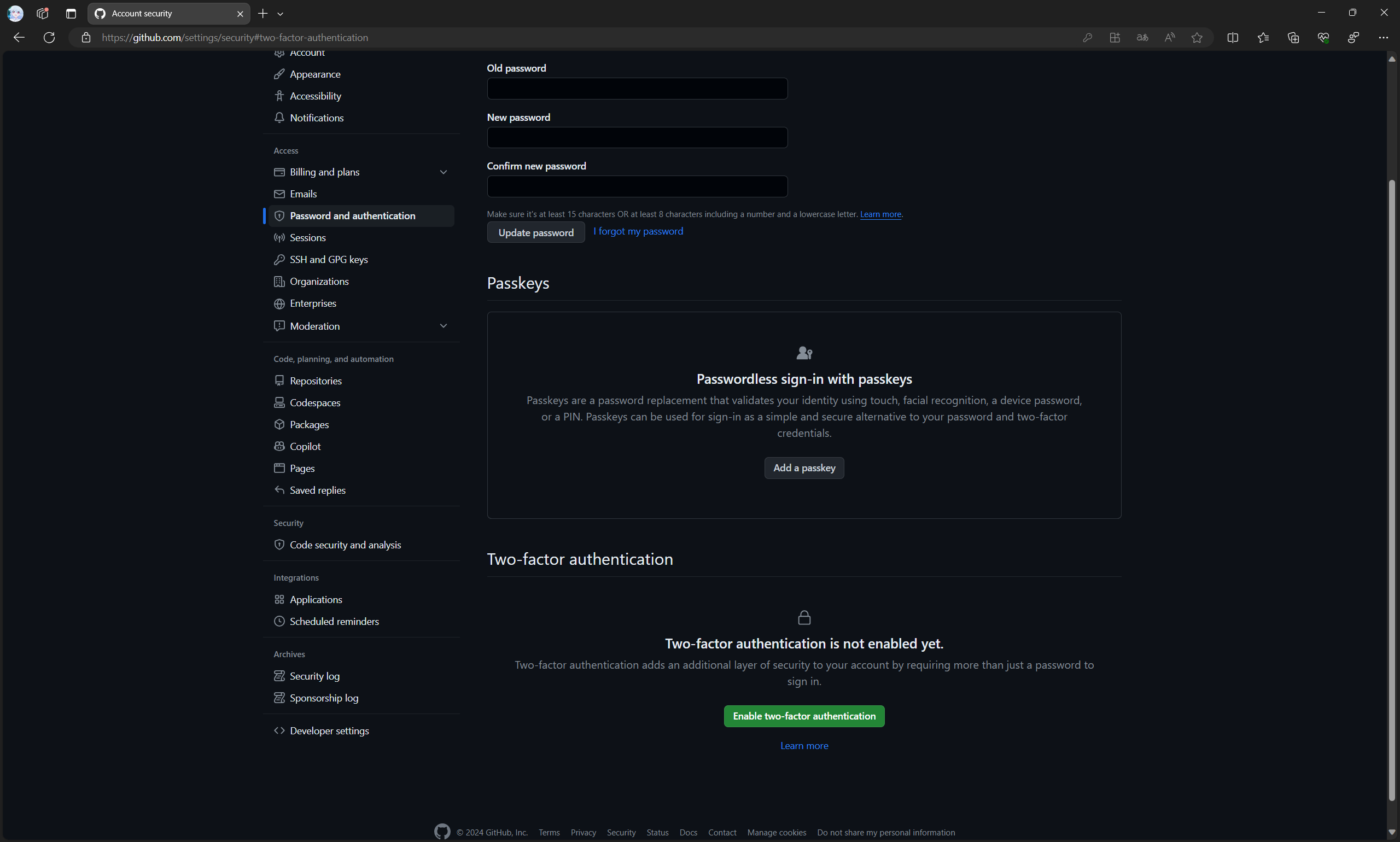
点击绿色的 Enable two-factor authentication 按钮
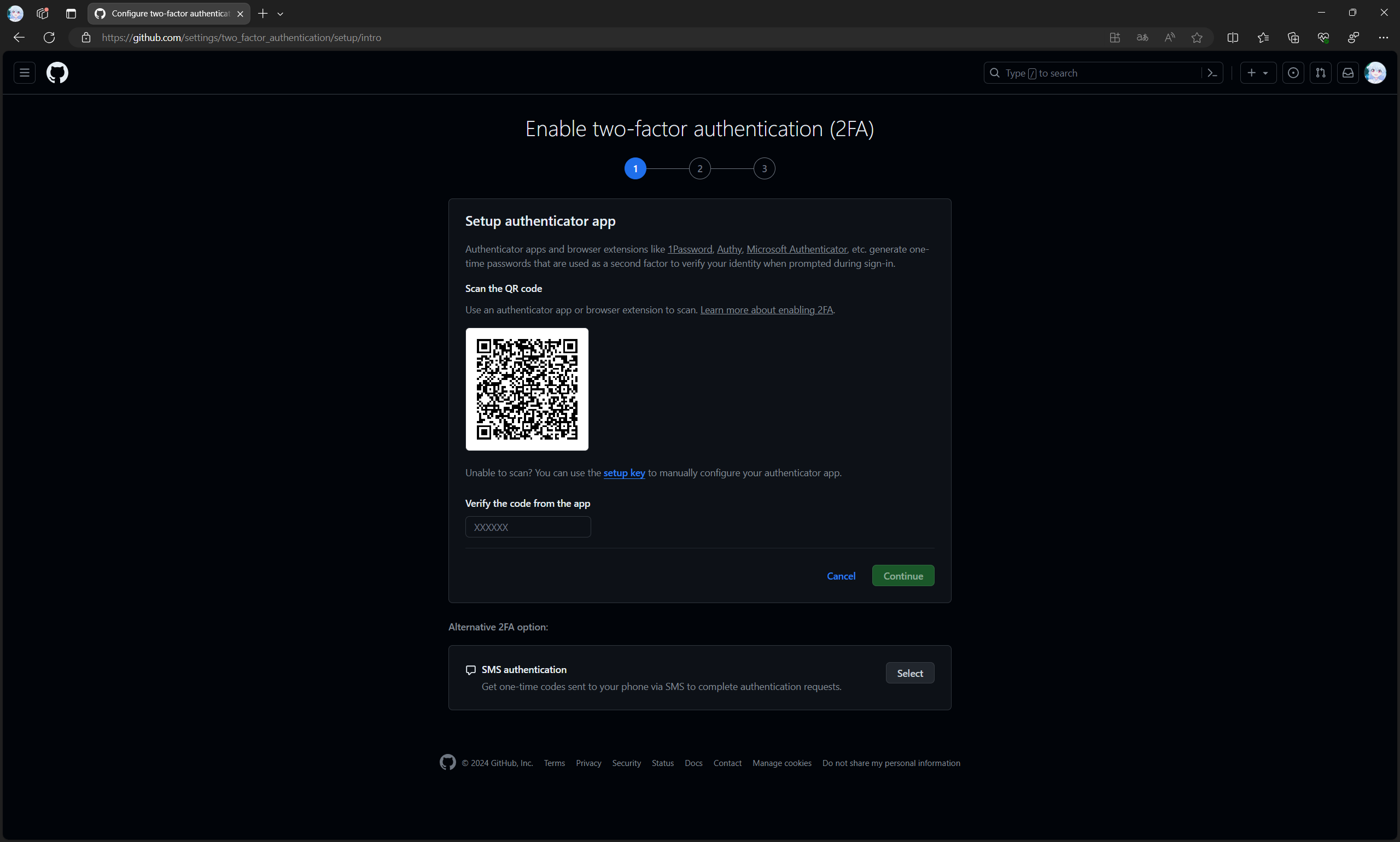
考虑到大部分人可能都没有可以用于 SMS authentication 的手机号,接下来不演示
接下来以 Microsoft Authenticator 为例讲解
在手机上下载安装 Microsoft Authenticator 应用
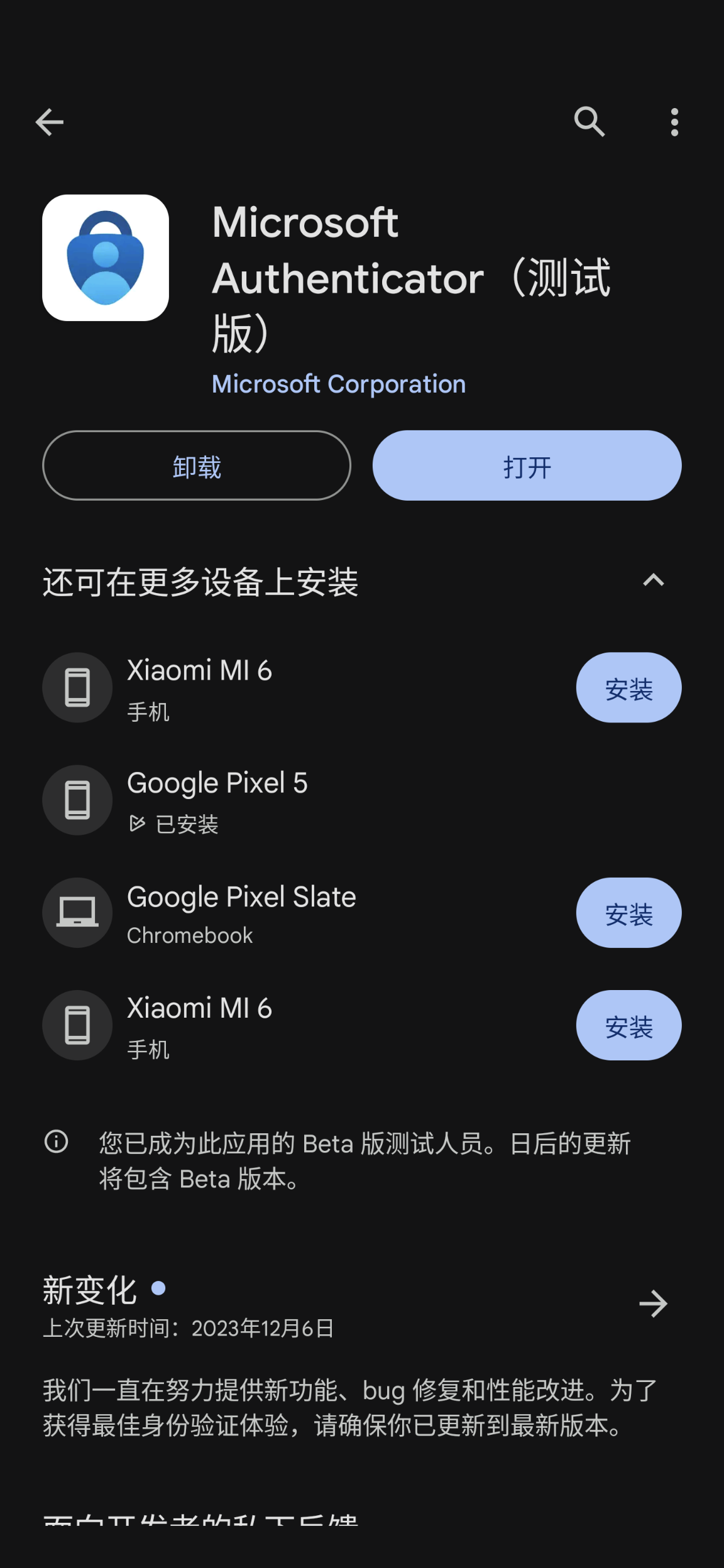
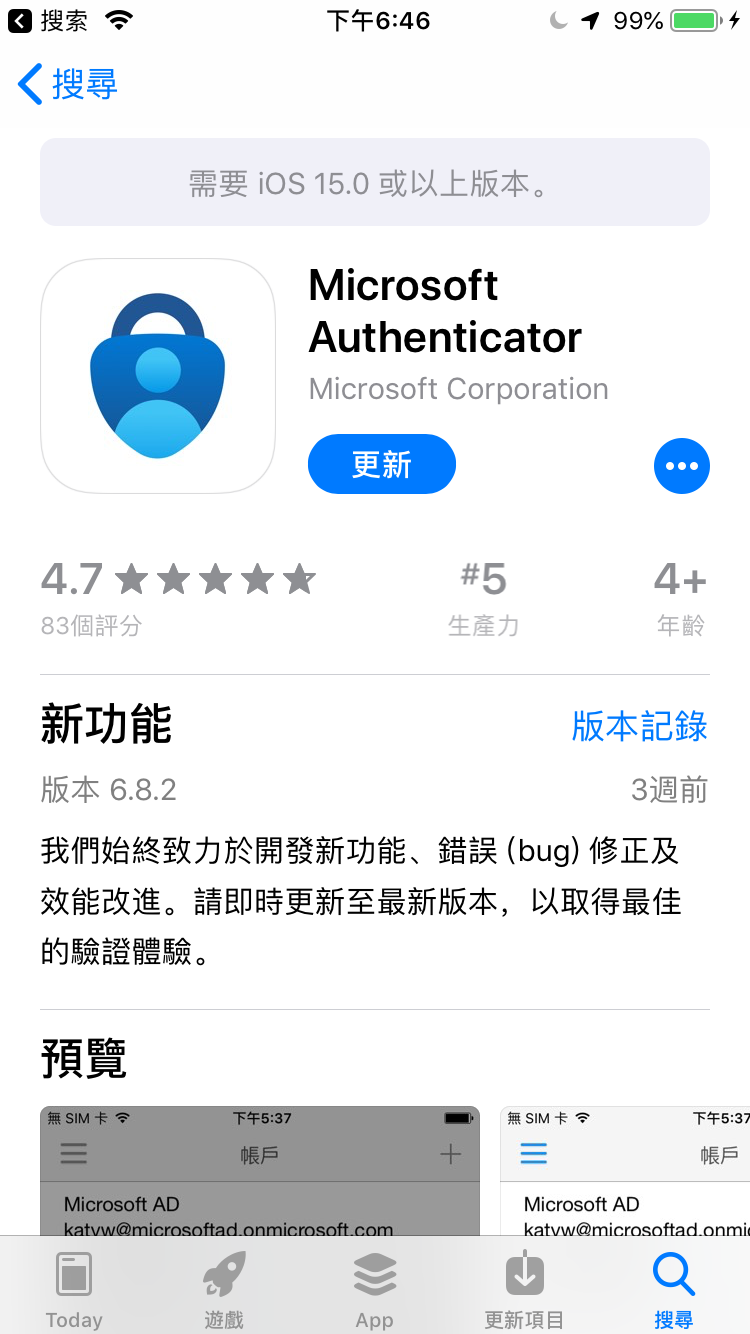
接下来以 Android 作为演示。完成基本设置后点击添加帐户
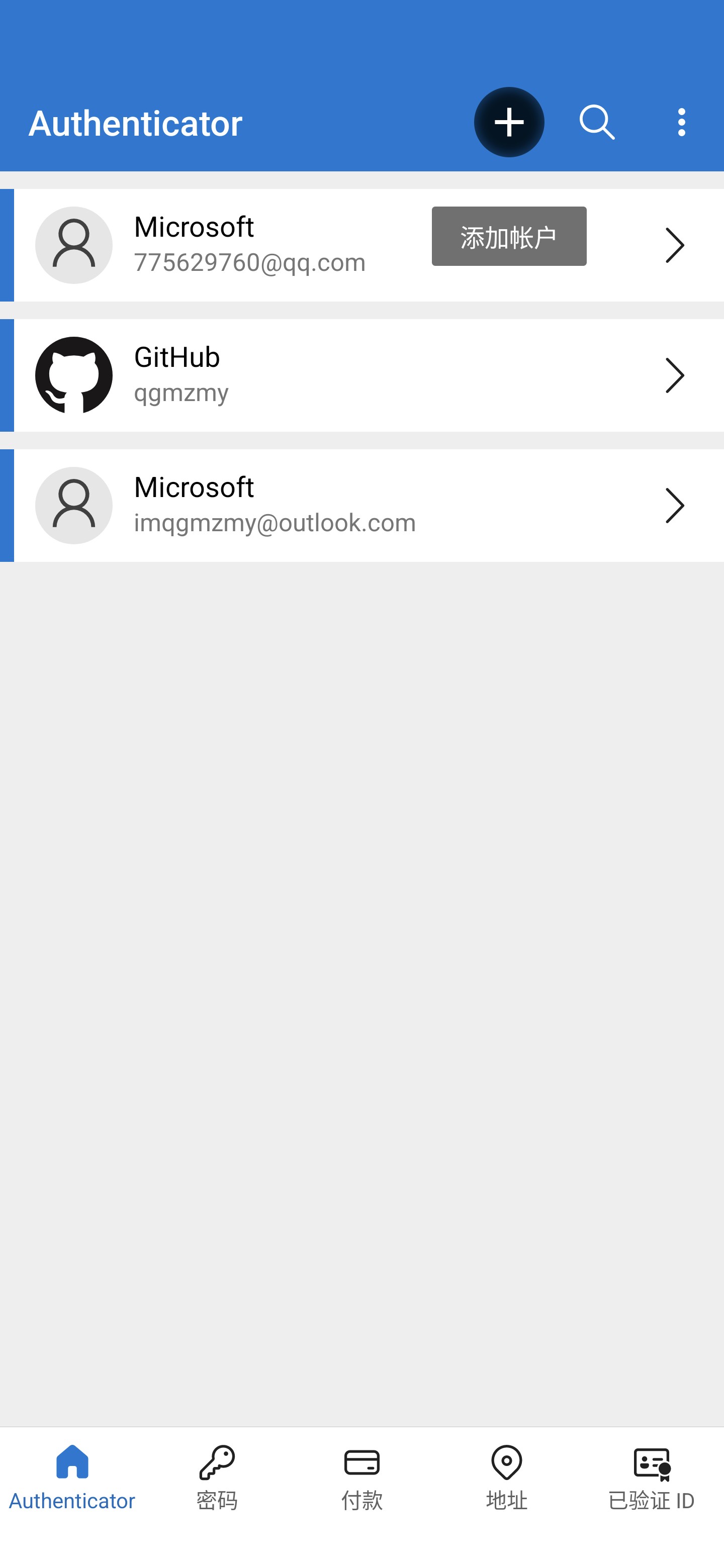
选择其他帐户(Google、Facebook 等)
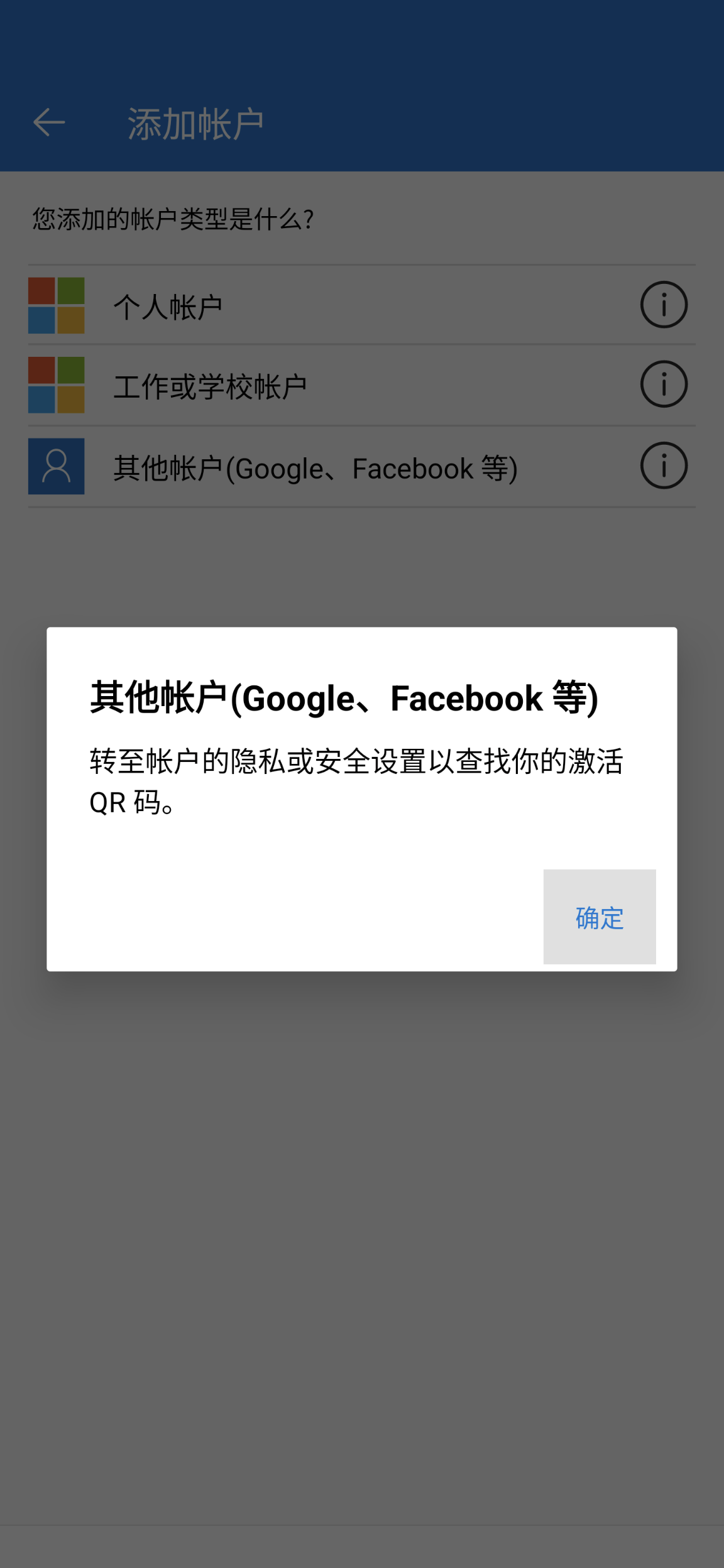
扫描 GitHub 网页中的二维码
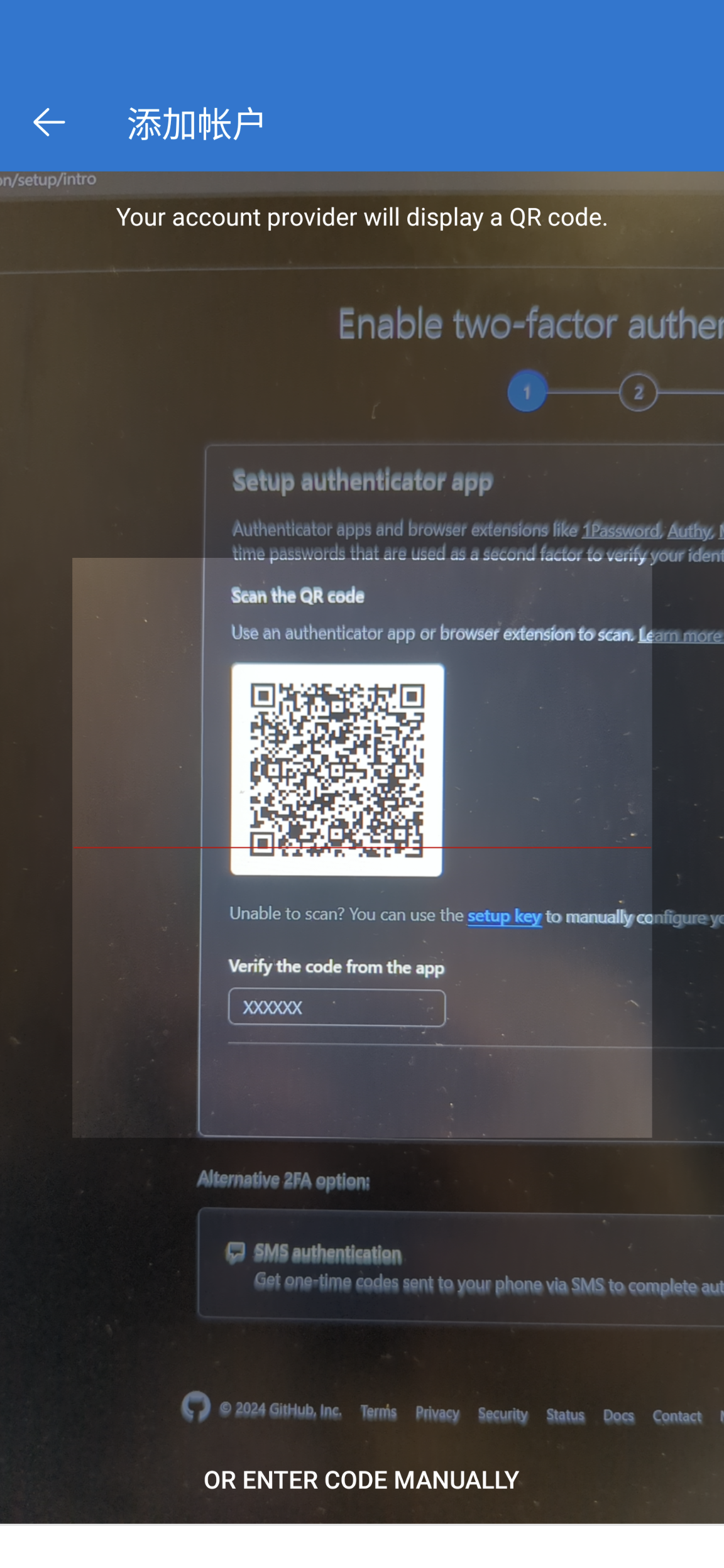
扫描完成后在主页点击刚刚添加的帐户
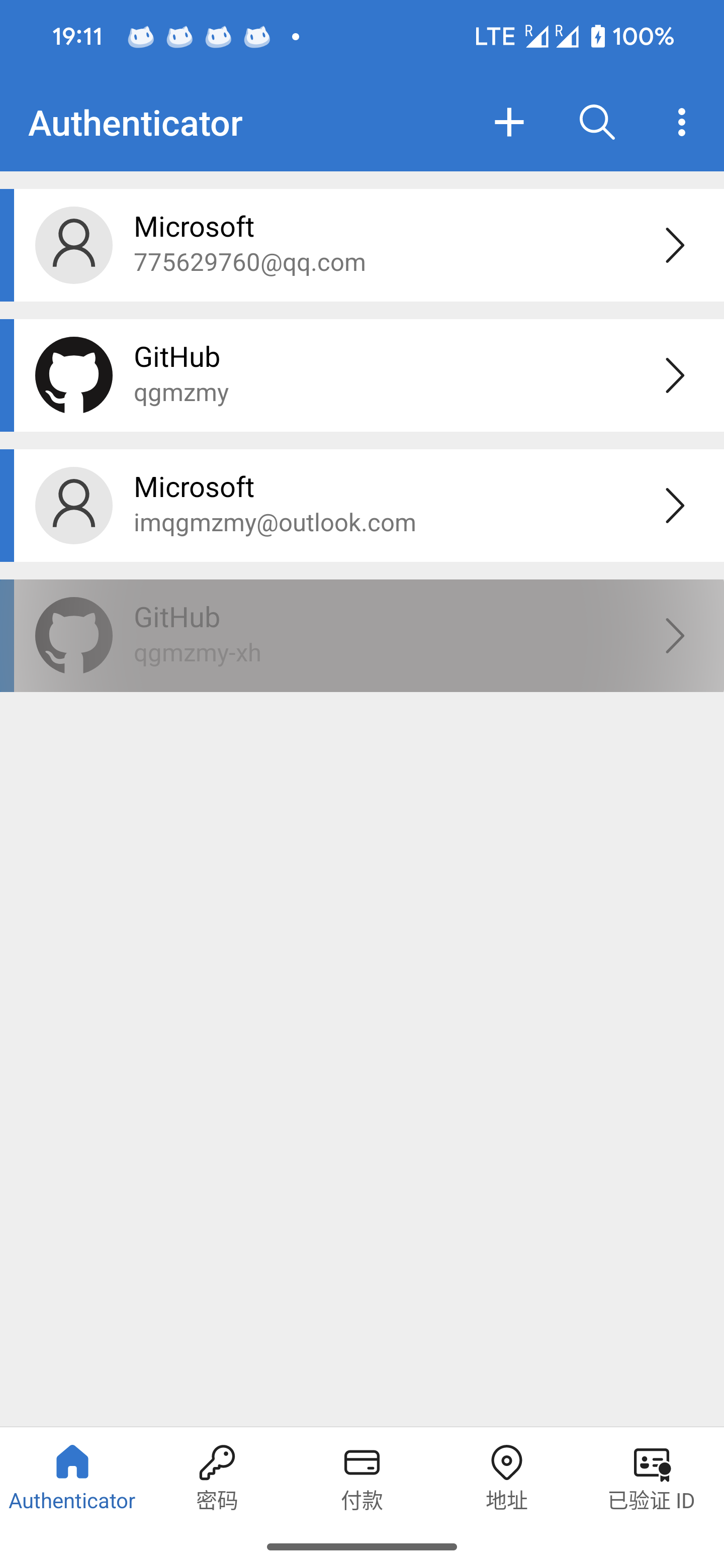
用最快的速度将显示出的代码输入 GitHub 网页
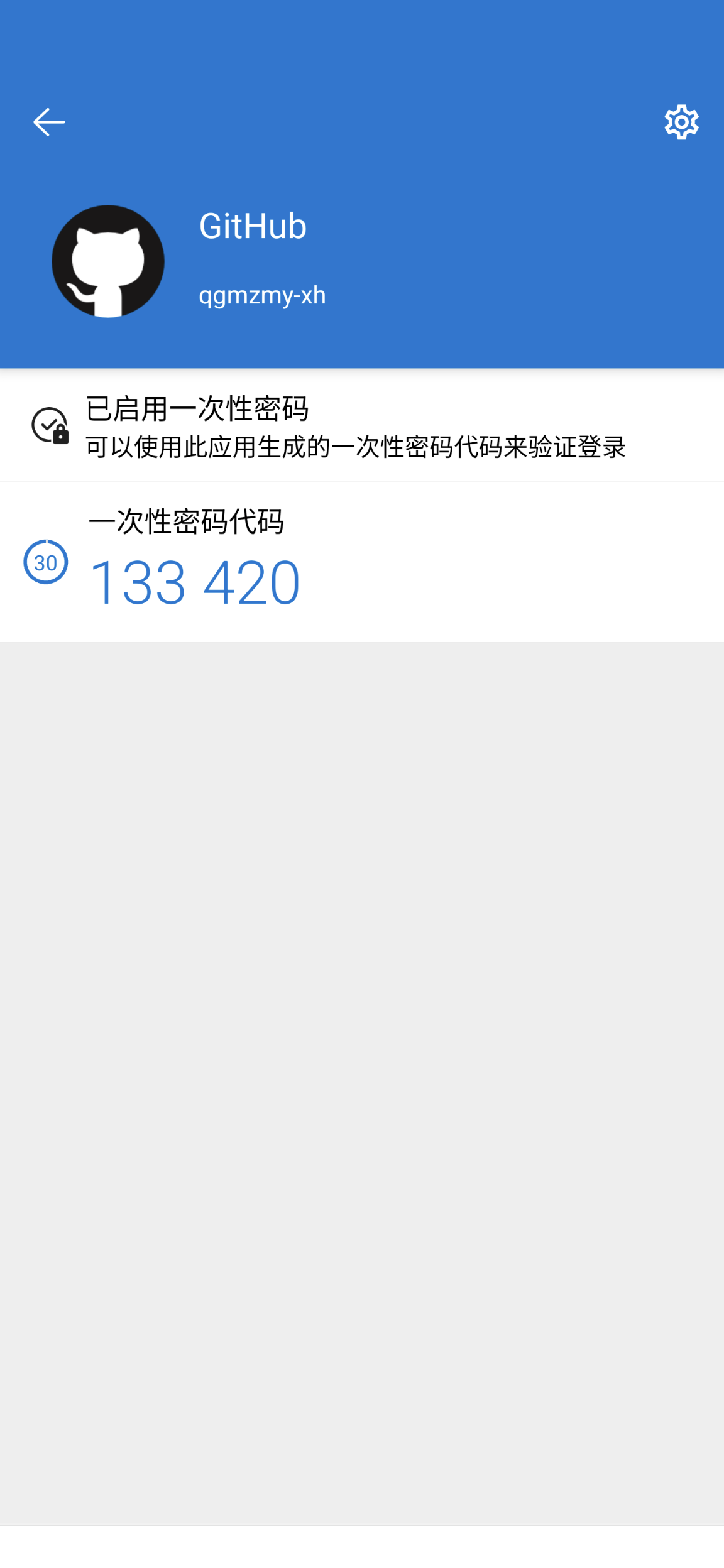
将 recovery codes 下载下来保存好,不要轻易交给他人
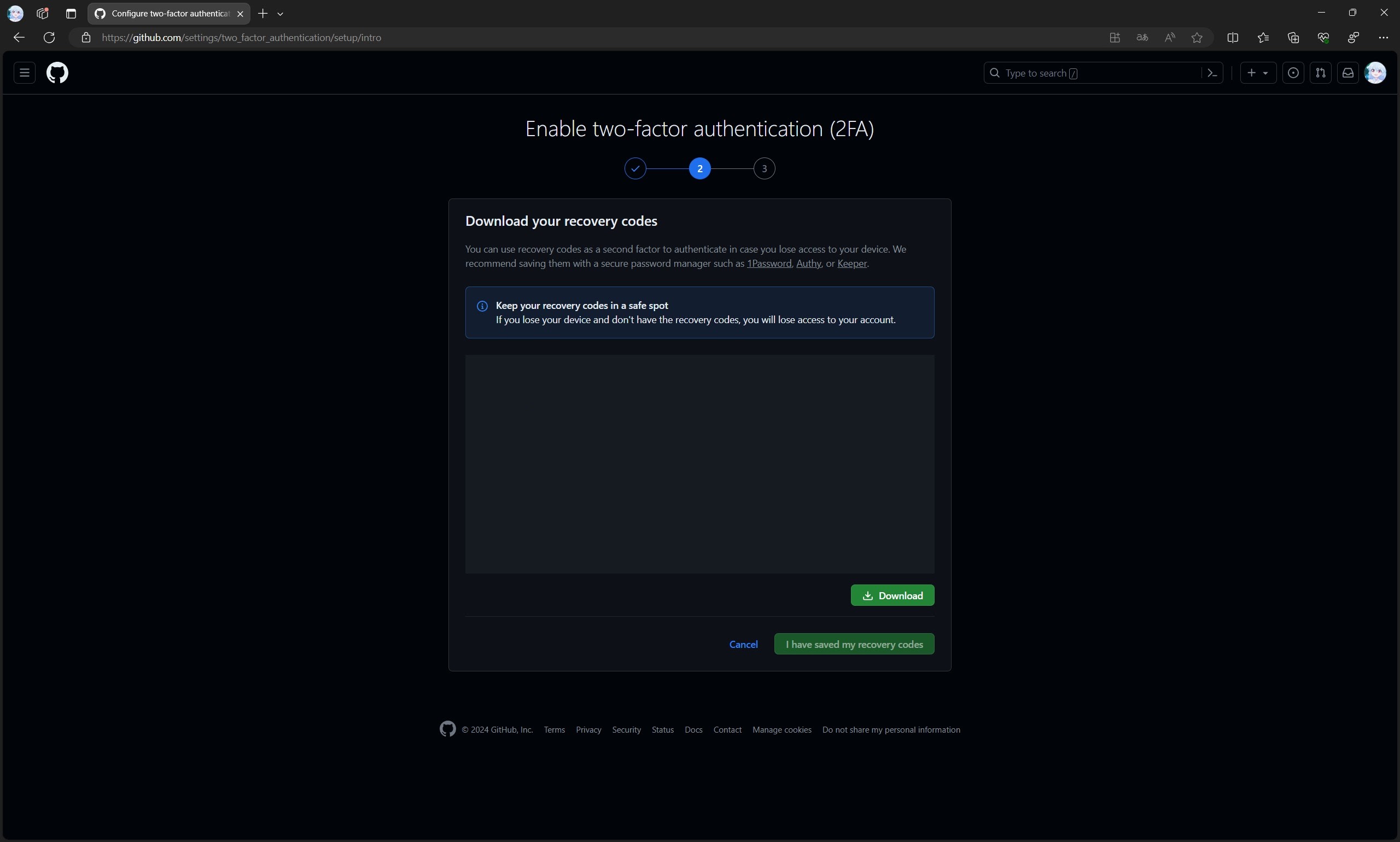
保存好后点击 I have saved my recovery codes
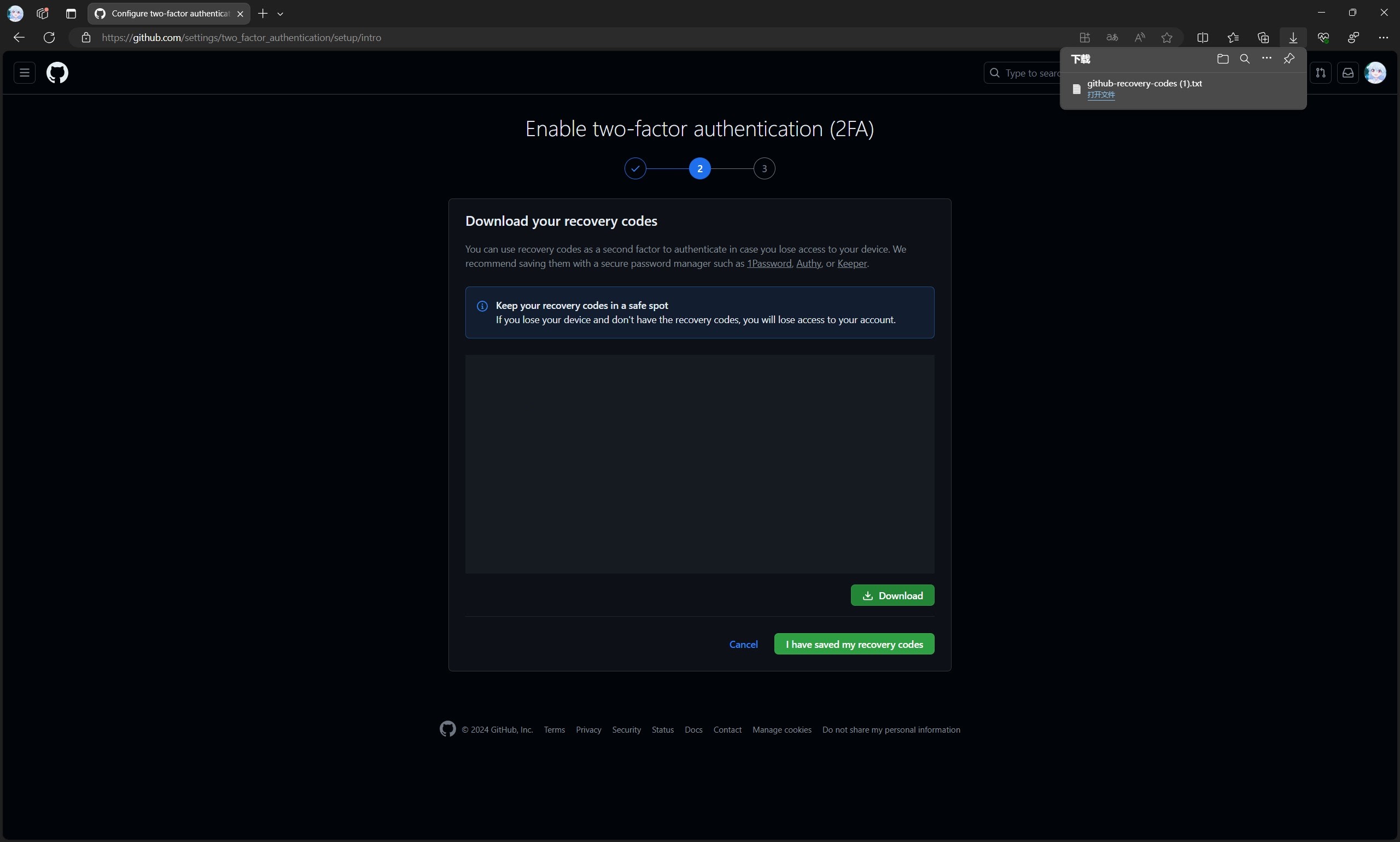
至此,你已经成功启用了 2FA,如果你愿意,还可以为帐户添加其他验证方法
添加 Passkeys
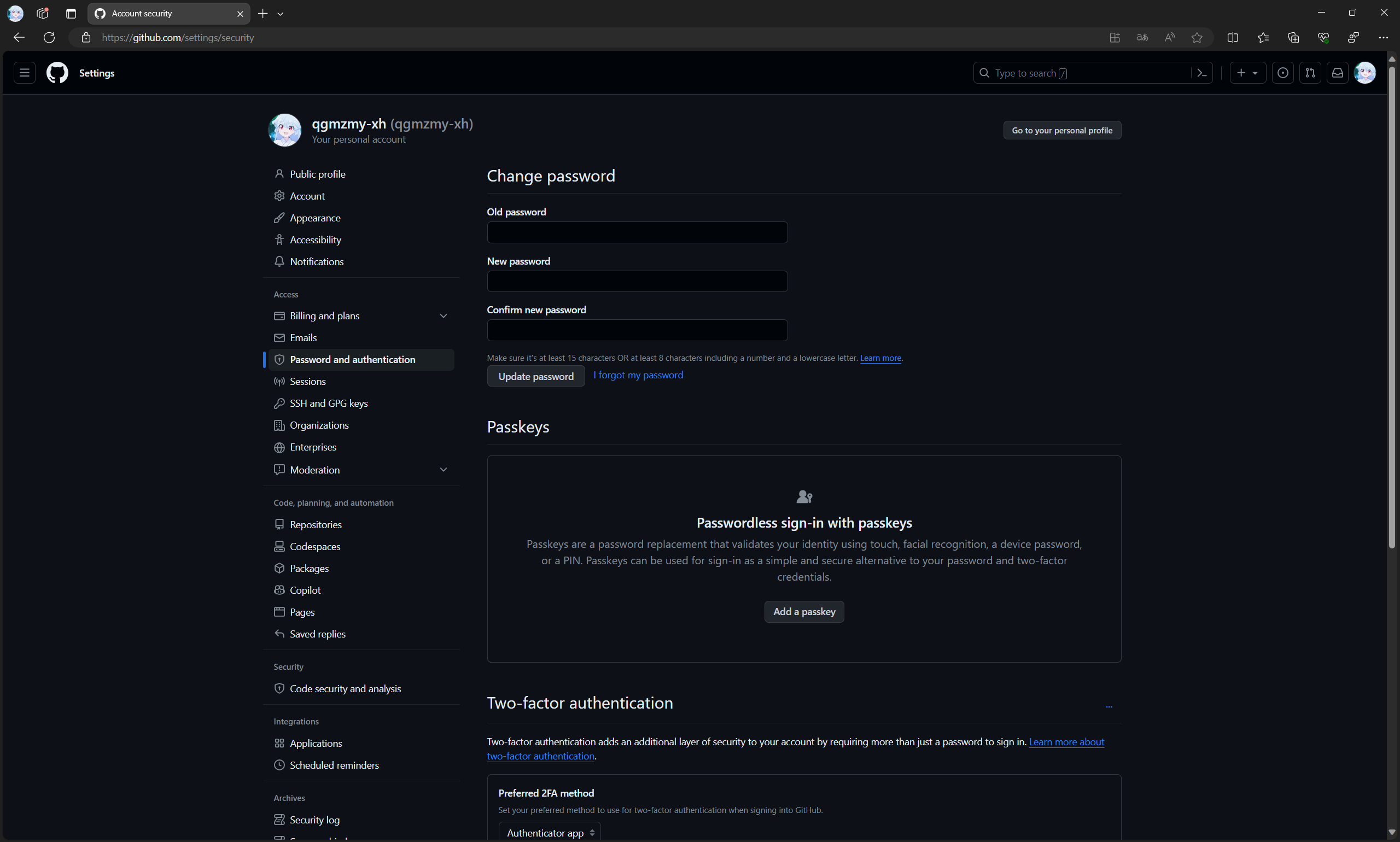
点击 Add a passkey
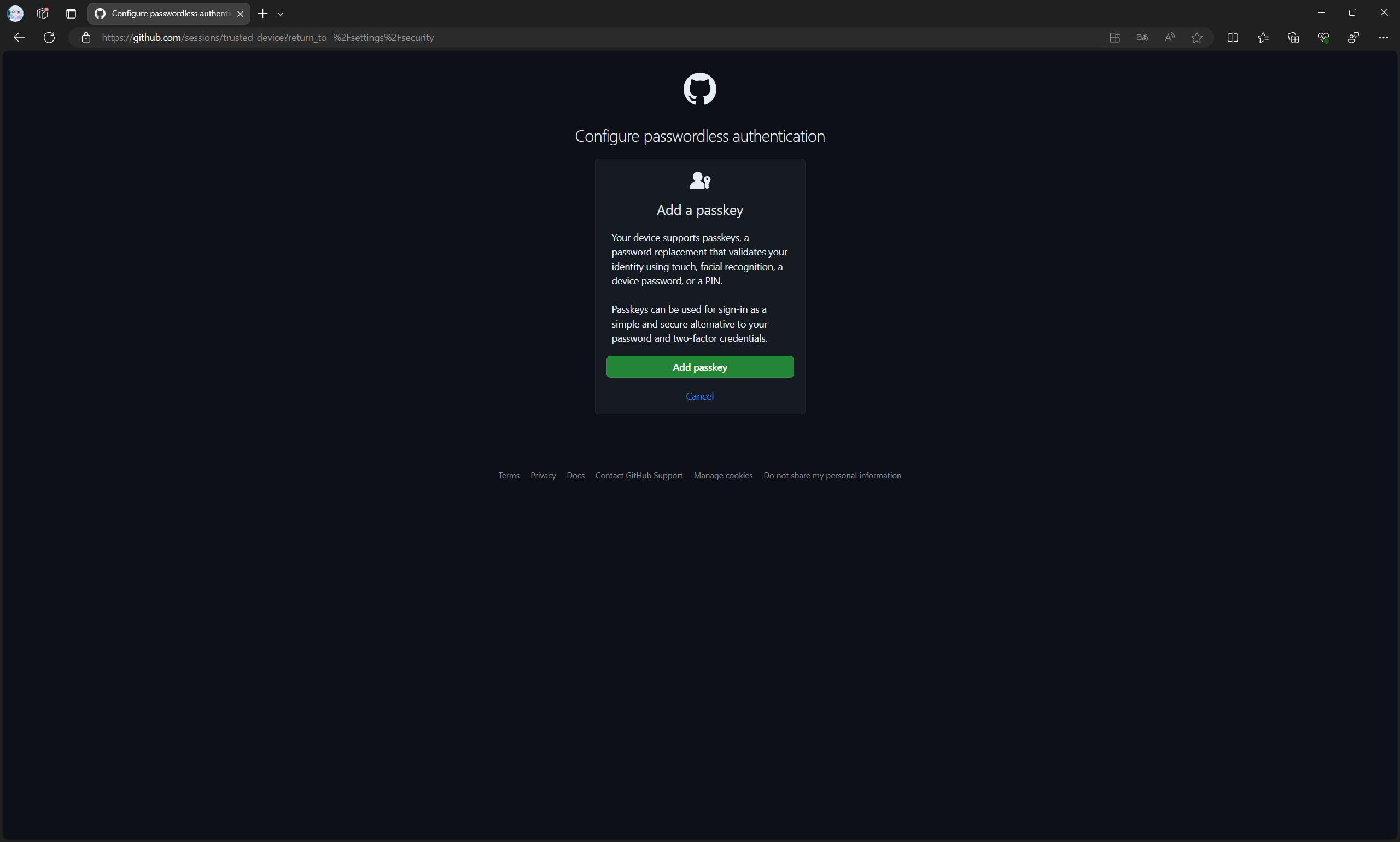
输入 PIN
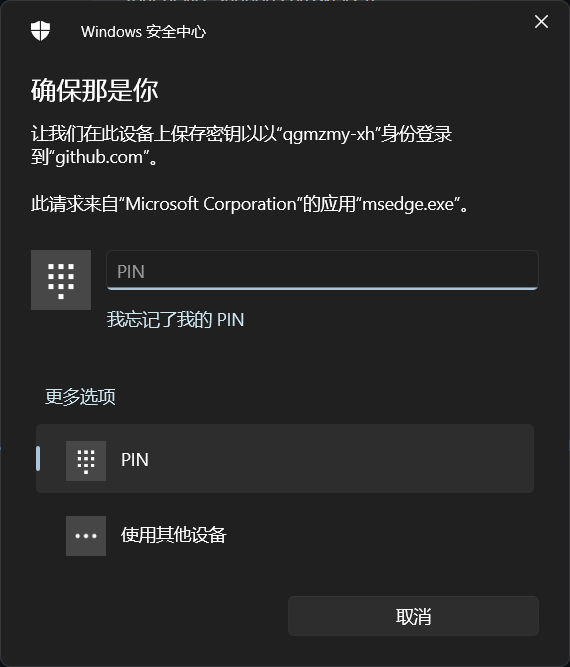
点击 Done
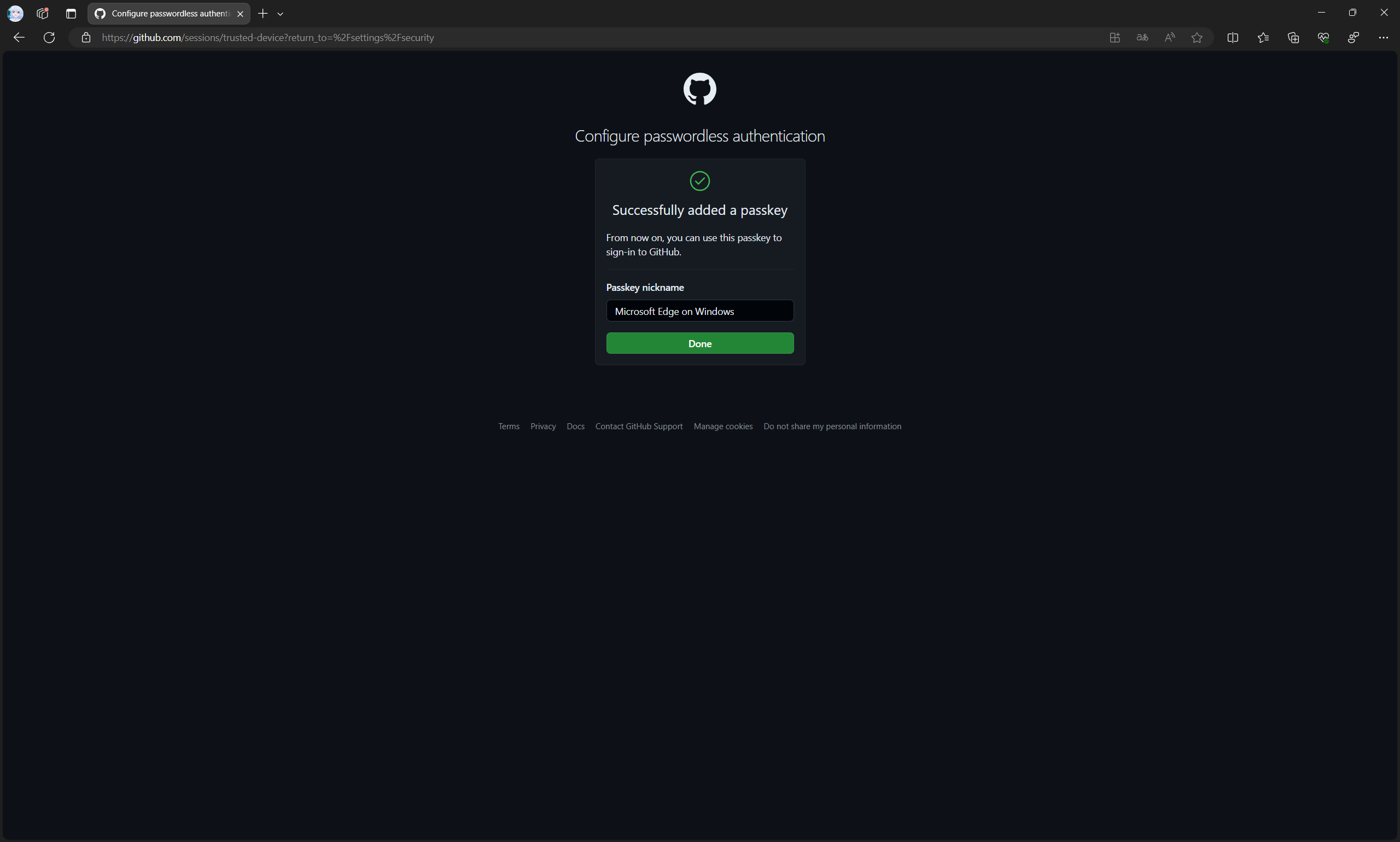
你还可以前往 账户安全 (github.com) 对验证方式做更多设置
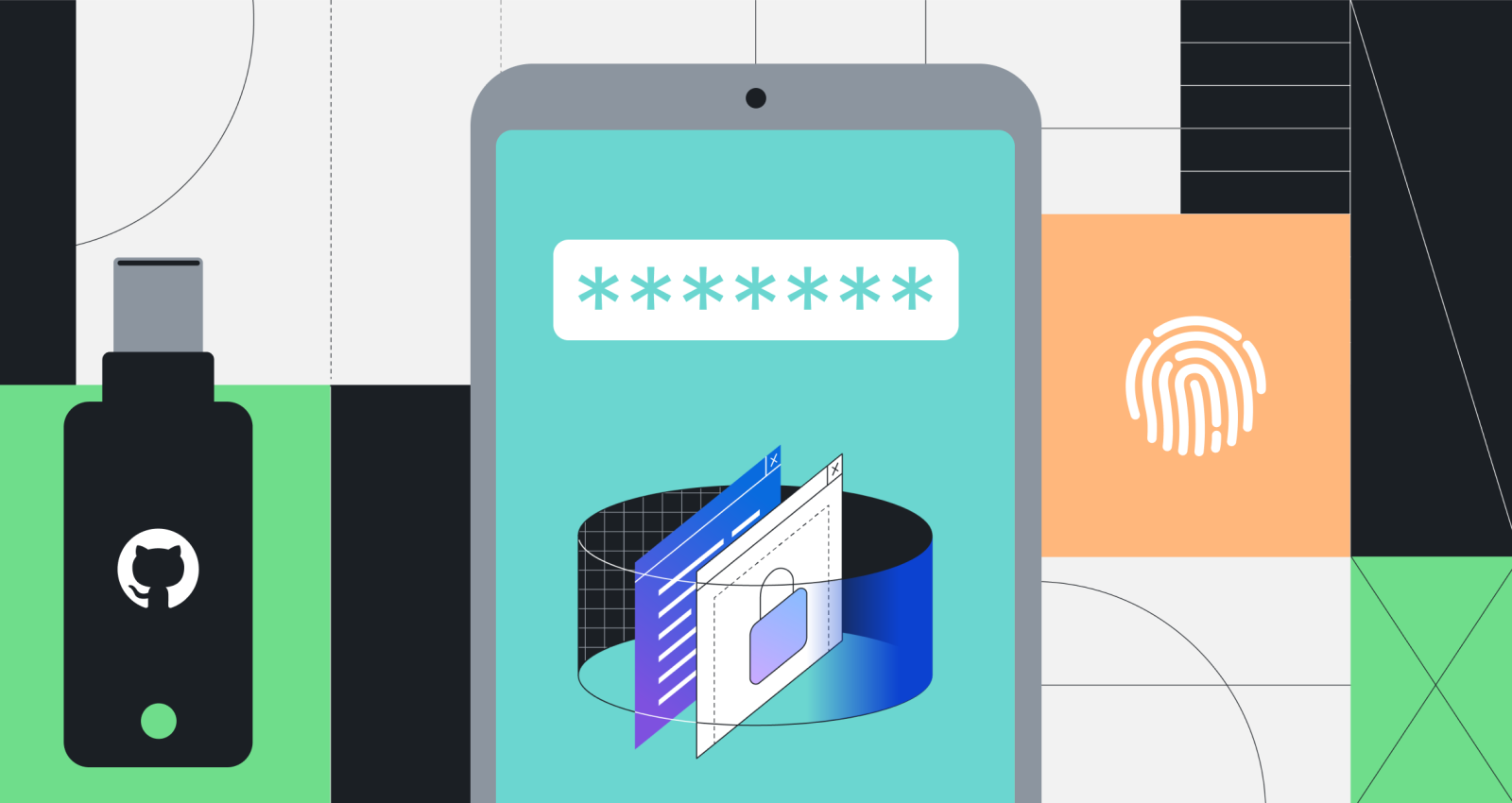
2024年第一篇文章,大家新年快乐呀🎉